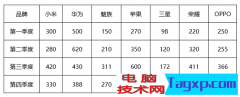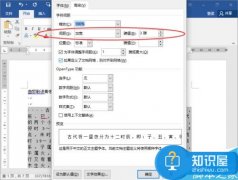常常在给word文档添加页眉页脚的时候就会突然多出一条多余的横线,这调横线根本不是自己想要的效果,它是从哪里跑出来的呢?我们又该如何去掉这条碍眼的横线呢?下面就由Word联盟来为大家详细的讲解清除页眉页脚横线和添加页眉页脚横线。 清除页眉页脚横线有多种方法,下面我就来创建个文档添加个页眉页脚一一为大家作演示,刚刚添加好了页眉页脚就多出条横线(如下图); 方法一、清除格式法 ①选择菜单栏的;视图”中的;页眉和页脚”,进入页眉页脚编辑模式;
方法一、清除格式法 ①选择菜单栏的;视图”中的;页眉和页脚”,进入页眉页脚编辑模式;  ②单击菜单栏的;格式”中;样式和格式”选项卡,在右边的;样式和格式”任务窗格中点击;清除格式”按钮,即可去掉页眉页脚的横线的。
②单击菜单栏的;格式”中;样式和格式”选项卡,在右边的;样式和格式”任务窗格中点击;清除格式”按钮,即可去掉页眉页脚的横线的。 方法二、清除边框和底纹法 ①同样;视图”-->;页眉和页脚”按钮,进入页眉页脚编辑模式; ②然后进入菜单栏的;格式”中的;边框和底纹”,将应用于下面设置为;段落”,然后单击去掉;下划线”按钮;(如下图)
方法二、清除边框和底纹法 ①同样;视图”-->;页眉和页脚”按钮,进入页眉页脚编辑模式; ②然后进入菜单栏的;格式”中的;边框和底纹”,将应用于下面设置为;段落”,然后单击去掉;下划线”按钮;(如下图) 设置完毕后再来看看,现在页眉页脚处的横线都已经删除了掉了!
设置完毕后再来看看,现在页眉页脚处的横线都已经删除了掉了! 上面相信的为大家演示了Word中如何删除页眉页脚的方法,下面再来和大家说说怎样添加各式各样的页眉页脚横线的样式。 ①同样第一步还是;视图”-->;页眉和页脚”,然后用光标选择页眉页脚中所有的内容;(如图)
上面相信的为大家演示了Word中如何删除页眉页脚的方法,下面再来和大家说说怎样添加各式各样的页眉页脚横线的样式。 ①同样第一步还是;视图”-->;页眉和页脚”,然后用光标选择页眉页脚中所有的内容;(如图) ②选择;常用”工具栏的;表格和边框”按钮;
②选择;常用”工具栏的;表格和边框”按钮; ③然后在;表格和边框”中,你可以任意选择自己喜欢的下划线和各种颜色;(如下图)
③然后在;表格和边框”中,你可以任意选择自己喜欢的下划线和各种颜色;(如下图) 怎么样页眉页脚添加和删除横线方法你都会了吗?
怎么样页眉页脚添加和删除横线方法你都会了吗?